На вкладке Режим вы можете подключить Dr.Web для Linux к серверу централизованной защиты (переведя его в режим централизованной защиты) или отключиться от сервера централизованной защиты (в этом случае Dr.Web для Linux будет работать в автономном режиме).
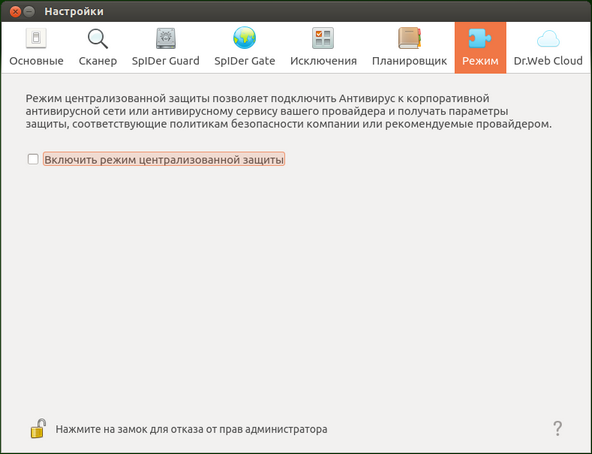
Рисунок 63. Вкладка управления режимом работы
Чтобы подключить Dr.Web для Linux к серверу централизованной защиты или отключиться от него, используйте соответствующий флажок.
|
Для подключения Dr.Web для Linux к серверу централизованной защиты или отключения от него необходимо, чтобы приложение обладало повышенными правами. См. Управление правами приложения. |
Подключение к серверу централизованной защиты
При попытке подключения к серверу централизованной защиты на экране появится окно, в котором требуется указать параметры подключения к серверу.
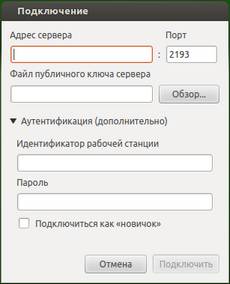
Рисунок 64. Окно подключения к серверу централизованной защиты
Для подключения к серверу централизованной защиты следует указать следующие параметры (они должны быть предоставлены вам администратором антивирусной сети или провайдером):
•Адрес сервера централизованной защиты;
•Порт, используемый для подключения к серверу централизованной защиты;
•Путь к файлу публичного ключа сервера.
Дополнительно, в разделе Аутентификация, вы можете указать идентификатор рабочей станции и пароль для аутентификации на сервере, если они вам известны. Если эти поля заполнены, то подключение к серверу будет успешным только при указании правильной пары идентификатор/пароль. Если эти поля оставить пустыми, то подключение к серверу будет успешным только в случае его одобрения на сервере (автоматически или администратором антивирусной сети, в зависимости от настроек сервера).
Кроме того, вы можете установить флажок Подключиться как «новичок». Если опция «новичок» разрешена на сервере, то после одобрения подключения он автоматически сгенерирует уникальную пару идентификатор/пароль, которая в дальнейшем будет использоваться для подключения вашего компьютера к этому серверу. Обратите внимание, что при подключении как «новичок», новая учетная запись для вашего компьютера будет сгенерирована сервером централизованной защиты даже в том случае, если ранее он уже имел учетную запись на этом сервере.
|
Параметры подключения следует задавать в строгом соответствии с инструкциями, предоставленными администратором антивирусной сети или провайдером. |
Для подключения к серверу, после указания всех параметров, следует нажать кнопку Подключить и дождаться окончания процесса подключения. Чтобы закрыть окно без подключения к серверу, нажмите кнопку Отмена.
|
После того, как вы подключили Dr.Web для Linux к серверу централизованной защиты, он будет работать под управлением сервера до тех пор, пока вы его не переведете в автономный режим. Подключение к серверу будет происходить автоматически каждый раз при запуске операционной системы. Подробнее см. раздел Режимы защиты. Обратите внимание, что если на сервере централизованной защиты включен запрет на запуск проверки файлов пользователем, то страница запуска сканирования и кнопка Сканер на окне Dr.Web для Linux будут недоступны. Кроме того, в этом случае Сканер не будет запускать проверки по расписанию. |